Win10系统右键无法打开管理怎么办?很多Win10用户在使用电脑时,因为误修改了系统文件、错误删除文件等各种原因,造成了右键无法打开管理的情况,这该如何解决呢?致下面小编就和大家分享下Win10右键管理无法打开解决方法。
右键管理无法打开解决步骤:
1、Windows 10自动更新补丁后,有可能出现以下故障,“此电脑”右键“管理”会出现以下报错(如下图);
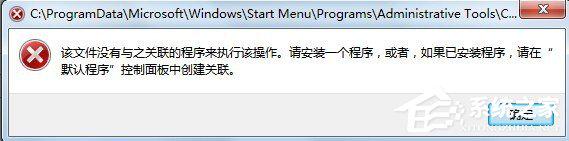
2、此时使用“Windows键”+R,或者单击“Windows”键“所有应用”选择“Windows系统”在下拉选项中选择“运行”,在弹出的“运行“对话框中输入”compmgmt.msc“,点击”确定“;
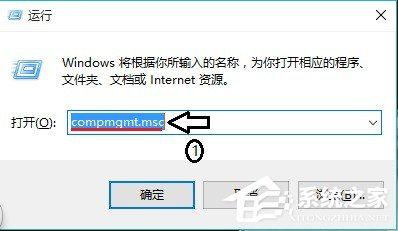
3、若是弹出”设备管理器“对话框,说明系统文件未丢失,可以继续下一步;若是未弹出”设备管理器“对话框,说明系统文件丢失,建议使用专业修复工具修复;
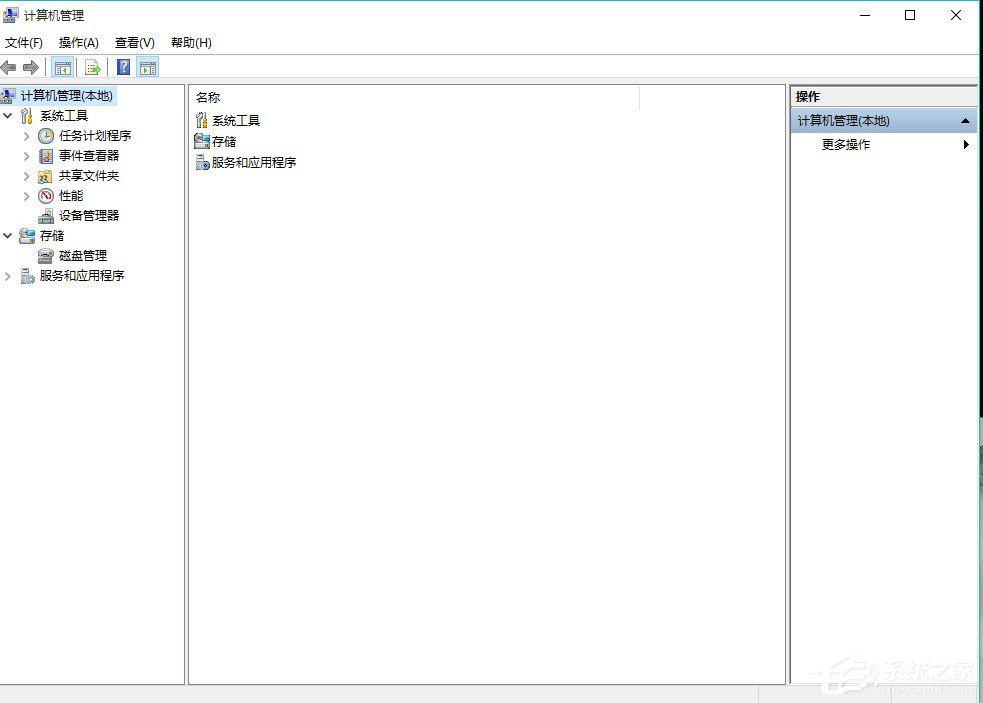
4、使用“Windows”键+R键,在弹出的”运行“对话框中输入:regedit.exe;
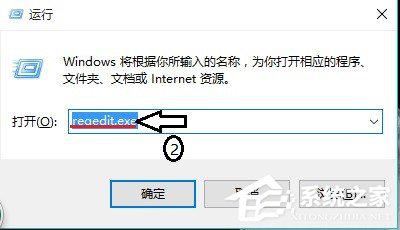
5、在弹出”注册表“对话框中依次选择”HKEY_LOCAL_MACHINE““SOFTWARE”“Classes”“CLSID”“20D04EF0-3AED-1069-A2D8-08002B30309D”“shell”“Manage”“command”,双击”默认“按钮;
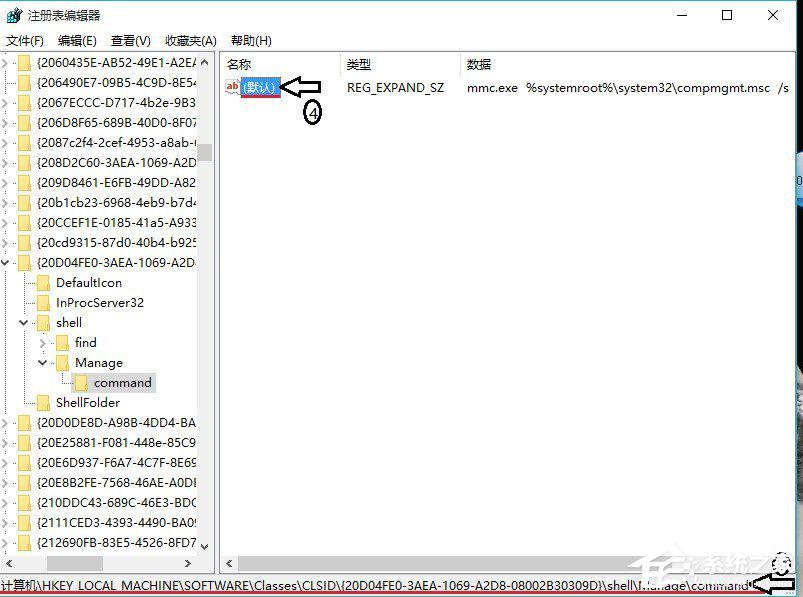
6、在弹出”编辑字符串“的对话框中,更改”%SystemRoot%\systme32\CompMgmtLaucher.exe“更改为”mmc.exe %systemroot%\system32\compmgmt.msc /s“,若是更改成功,则修复故障成功;若是弹出以下对话框(如第3图),则应更改相关配置,更改权限来更改,其过程如下;
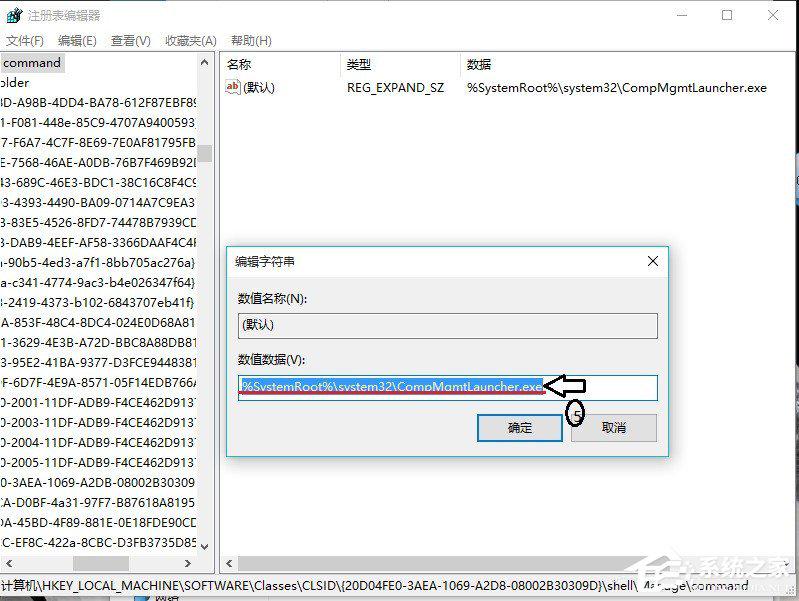
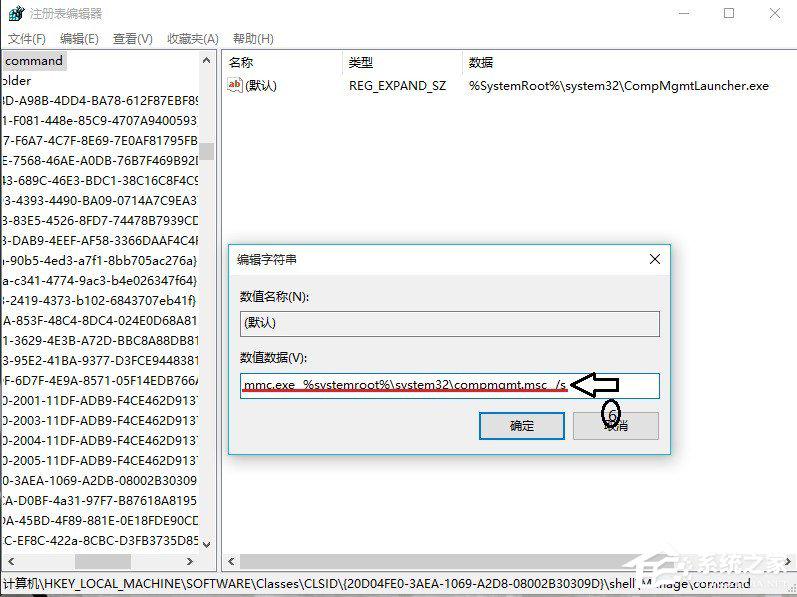
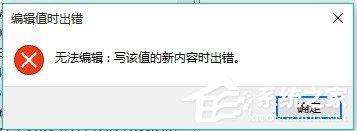
7、选择”command“选项右键单击”权限“;

8、在弹出的”command权限“对话框中,单击”高级“;
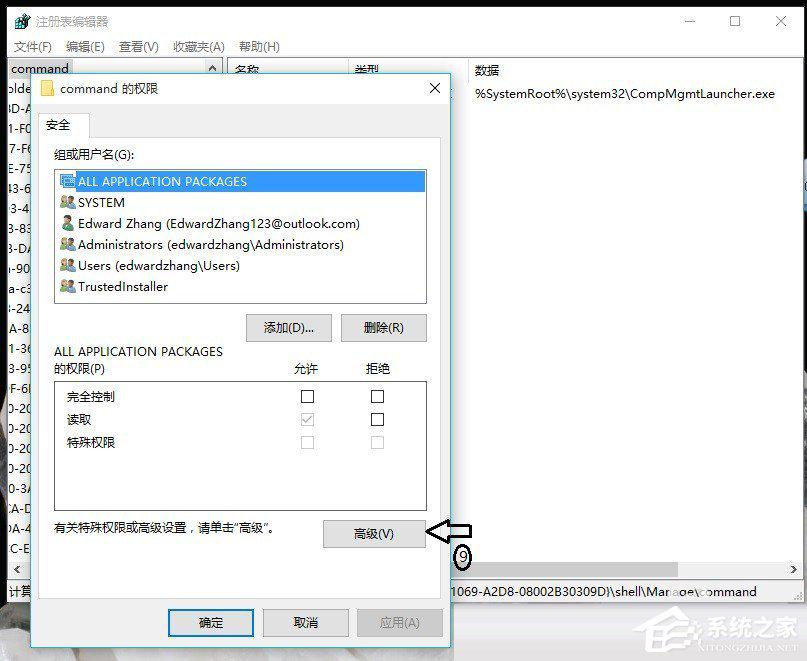
9、在弹出的”command的高级安全设置“对话框中,单击”更改“;
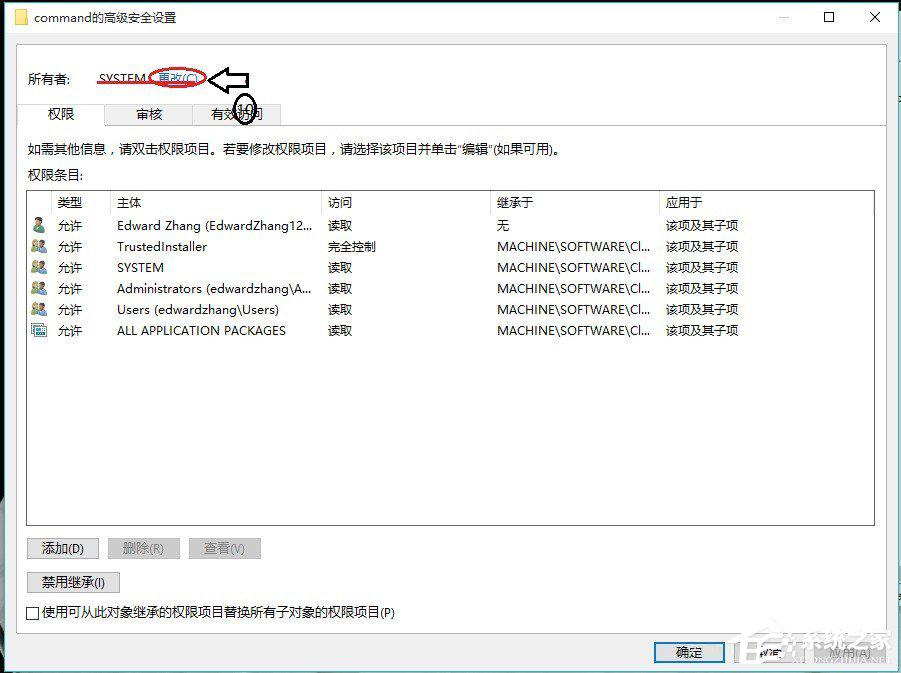
10、在弹出的”选择用户或组“单击”高级“在弹出的”选择此对象类型“对话框中单击”立即查找“,在搜索结果下拉选项中双击Administrators,确定;
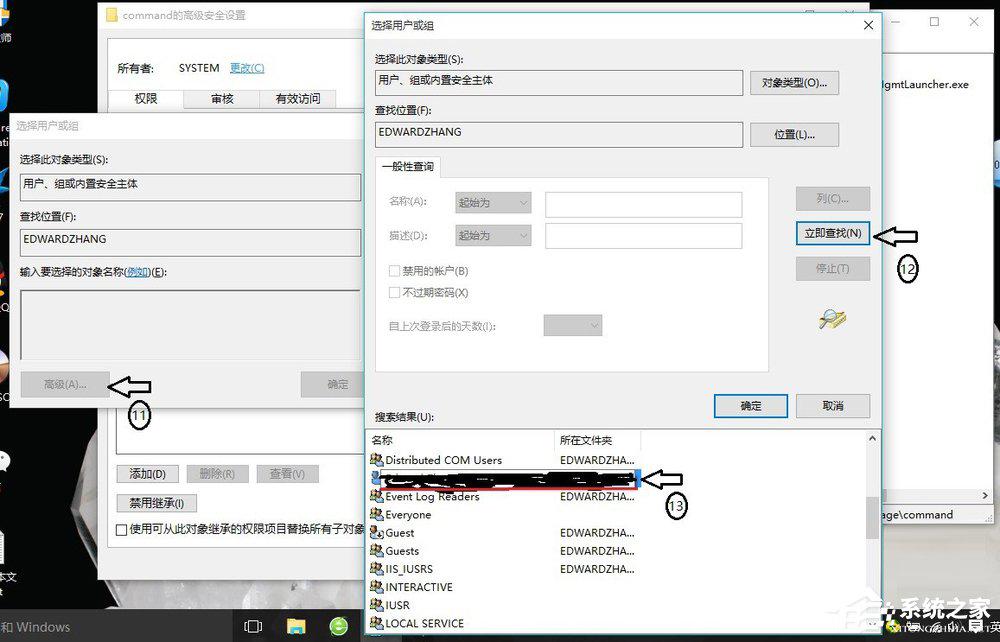
11、选择”有效访问“单击”选择用户“在弹出的”选择此对象类型“单击”高级“,在弹出的”选择用户或组“对话框中,单击”立即查找“按钮,双击自己电脑的用户名,更改自己使用账户的权限为”完全控制“;

12、回到”command的高级安全设置“对话框单击”确定“;
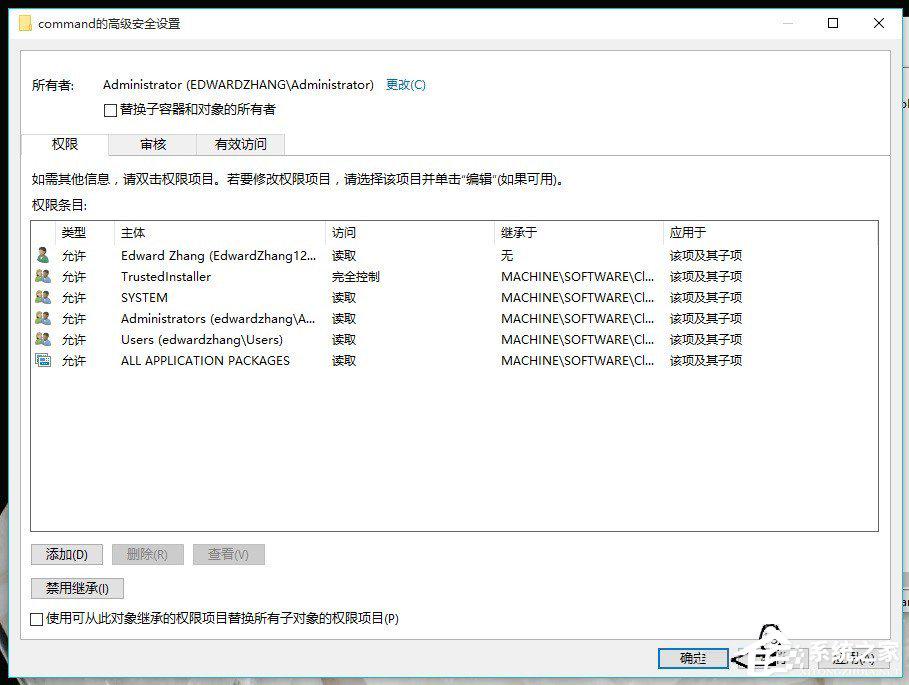
13、然后重复第6步,更改键值成功后,故障解除。
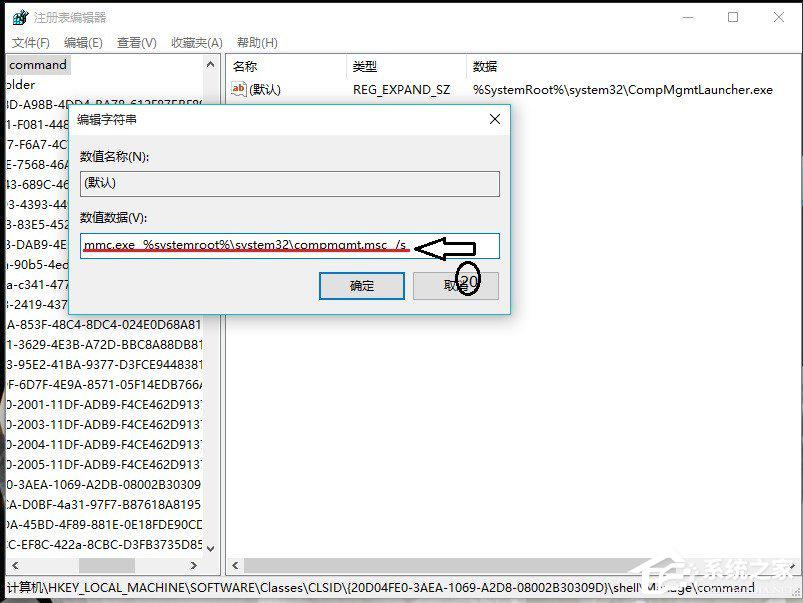
以上就是Win10右键管理无法打开解决方法。按上述步骤操作即可解决问题。








 当Win10用户遇到右键点击‘此电脑’的‘管理’选项无法打开时,可以尝试通过运行命令、检查系统文件、修改注册表键值等步骤来修复。具体包括使用‘Windows键+R’打开运行对话框,输入相关命令,检查系统文件是否丢失,以及在注册表中修改特定键值的权限设置。
当Win10用户遇到右键点击‘此电脑’的‘管理’选项无法打开时,可以尝试通过运行命令、检查系统文件、修改注册表键值等步骤来修复。具体包括使用‘Windows键+R’打开运行对话框,输入相关命令,检查系统文件是否丢失,以及在注册表中修改特定键值的权限设置。
















 2848
2848

 被折叠的 条评论
为什么被折叠?
被折叠的 条评论
为什么被折叠?








